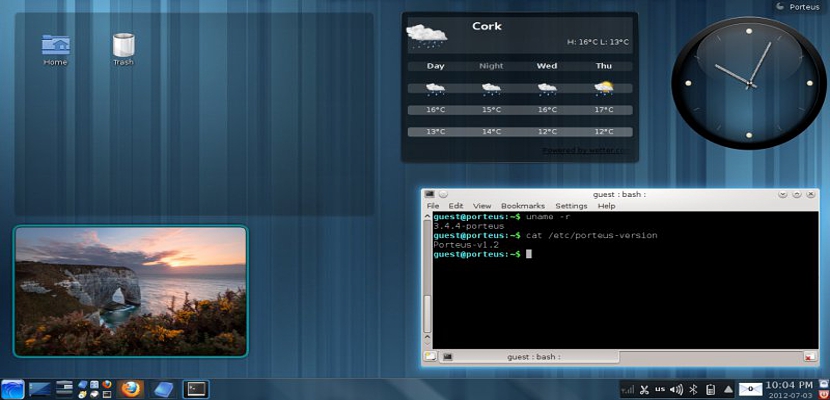
De fiecare dată când amintim un sistem de operare bazat pe Linux, primul lucru care ne vine în minte este Ubuntu, care și-a câștigat un loc foarte important pentru toți cei care preferă acest tip de sistem open source; Datorită excelenței pe care Ubuntu a obținut-o astăzi, aproape că am putea asigura că asta a obținut o poziție bună față de alte poziții similare. Porteus este un sistem de operare bazat și pe Linux, care ne oferă caracteristici interesante chiar din momentul în care mergem să-l descărcăm.
Din acest motiv, pentru a putea folosi acest sistem de operare Porteus, vom începe prin a menționa modul în care am putea ajunge la personalizați-l pentru a avea exact ceea ce are nevoie echipa noastră, cu mici trucuri care provin chiar din mâna „aplicației online” a dezvoltatorului, care a propus-o ca un mic asistent personalizat pentru toți cei care doresc să o folosească.
Setarea preferințelor noastre inițiale în Porteus
Aceasta este cea mai interesantă parte din toate, deoarece așa cum am comentat în paragraful anterior, dezvoltatorul Porteus a propus pe site-ul său web un mic asistent ca aplicație online; Acolo vom avea mai mulți parametri de gestionat cu ușurință, ceea ce ne va ajuta să obținem doar ceea ce ar putea suporta computerul nostru.
Sistem.
Aceasta este prima zonă pe care o vom găsi în vrăjitorul menționat, unde trebuie să alegem tipul de sistem de operare pe care dorim să îl avem în funcție de arhitectura computerului nostru; în primă instanță putem alegeți între o versiune pe 64 de biți și una pe 32 de biți, acesta din urmă, care se potrivește perfect computerelor cu ambele arhitecturi. Dacă suntem siguri că computerul nostru are un procesor pe 64 de biți, atunci ar trebui să alegem a doua alternativă.
De asemenea, putem alege tipul de interfață pe care dorim să o vizualizăm odată ce rulăm Porteus, cu opțiuni pentru aceasta, una în care este afișată doar ca o fereastră de terminal și, de asemenea, cu o interfață grafică.
În a treia parte a acestei zone vom găsi posibilitatea de alegeți dintre diferite machete de desktop, trebuie să o selectăm doar pe cea pe care dorim să o avem odată ce acest sistem de operare bazat pe Linux rulează.
Configurare.
Aceasta este a doua zonă cu care vom găsi, unde ne putem defini fusul orar; cu toate că „Fabrica” vine în mod implicit, poate fi convenabil să alegem manual țara în care ne aflăm.
Tastatura este un alt element pe care îl putem gestiona cu ușurință din această zonă, în funcție de cel pe care îl avem pe computer.
Deși sunetul volumului îl putem gestiona fără probleme cu tastele computerului nostru, dar aici putem defini și acest parametru, dacă dorim.
Un pic mai jos sunt opțiunea de a conduce „opțiunile avansate”, care ar trebui utilizat numai de experți în sistemele de operare bazate pe Linux.
Module.
În funcție de preferința noastră pentru utilizarea unui browser de Internet, primul element pe care îl putem alege este în această zonă; Mozilla Firefox, Google Chrome și Opera sunt prezente aici, selectându-l doar pe cel cu care suntem familiarizați.
De asemenea, vom avea posibilitatea de a alege procesorul de text cu care dorim să lucrăm, având AbiWord și LibreOffice.
Dacă vom folosi videoconferința, am putea alege și Skype ca client preferat; Dacă nu vom folosi acest serviciu, trebuie pur și simplu să selectăm pictograma cu X.
Controlere
Fără îndoială, acestea sunt cea mai interesantă și importantă parte a tuturor, pentru că dacă dorim ca computerul nostru să funcționeze rapid cu orice sarcină pe care decidem să o facem, atunci trebuie să alege driverul corect al plăcii video pe care îl avem, având ca opțiuni să alegem ATI Amd Radeon și nVidia; dacă nu avem niciuna dintre aceste plăci video, am putea selecta pictograma pinguin, ceea ce înseamnă asta vom lăsa Linux să configureze automat placa noastră video.
Imprimantă.
În funcție de tipul de lucru pe care intenționăm să îl desfășurăm, aici putem alege să folosim sau nu o imprimantă.
Dacă am configurat perfect toți parametrii care ni s-au arătat în funcție de ceea ce am sugerat, atunci va trebui apăsați butonul care spune „Construiți” (creați sau creați), care va genera o imagine ISO cu sistemul de operare Porteus și cu preferințele pe care le-am ales pe tot parcursul procesului.
Pentru a putea vedea tot acest fișier într-o imagine ISO, ar trebui să-l montați cu o aplicație specializată pentru a extrage ulterior toate fișierele și a le copia în rădăcina pendrive-ului USB; această metodă necesită asta mai târziu faceți ca portabilul USB să fie bootabil. De asemenea, puteți alege să utilizați o aplicație care gestionează imagini ISO și asta transferați tot conținutul (cu portbagajul inclus) spre pendrive-ul nostru USB.
Mai târziu ar trebui doar să reporniți computerul cu stick-ul USB (sau un CD-ROM) care conține toate sistemele de operare transferate.
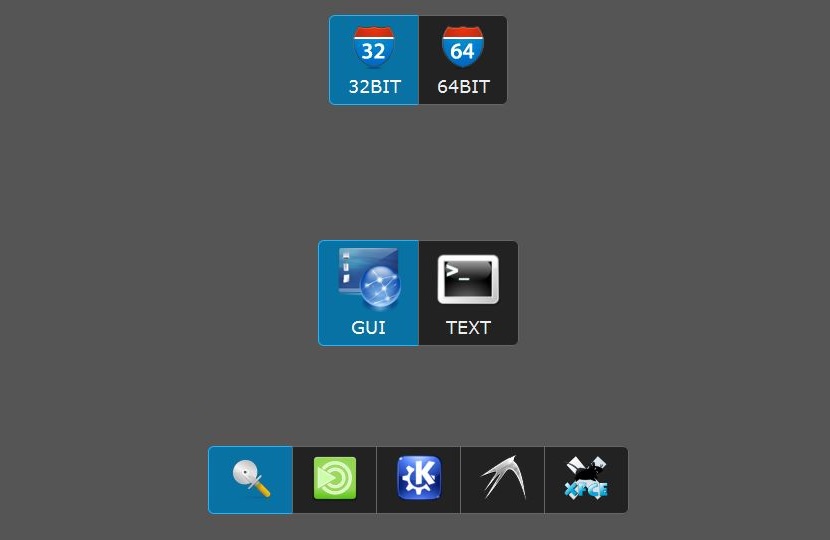
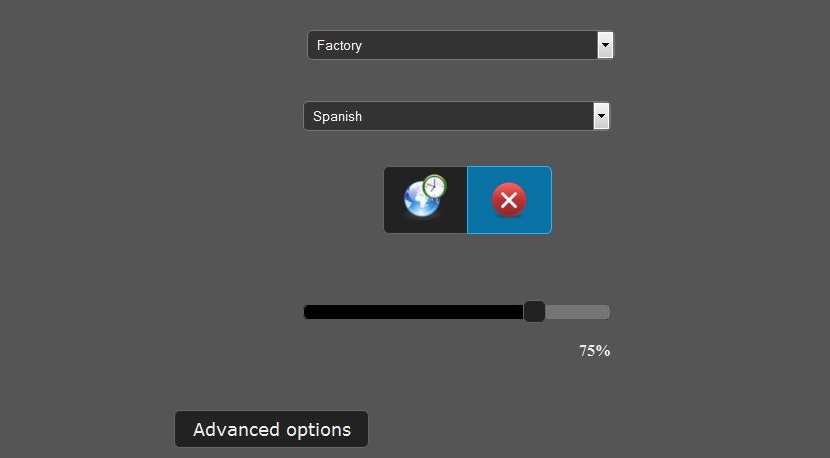
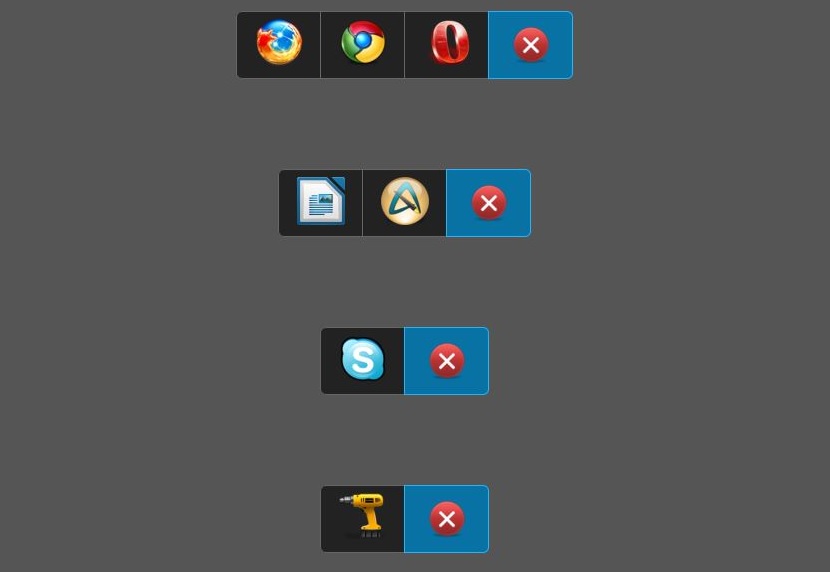
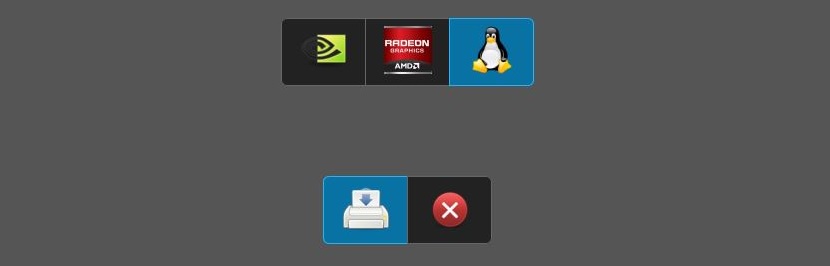
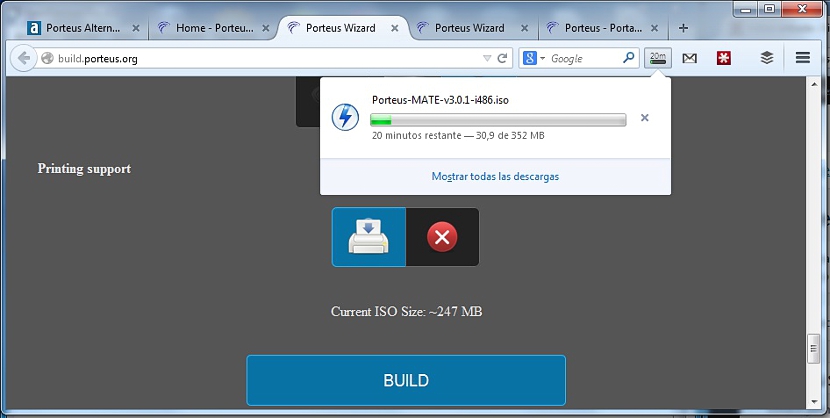
Porteus este grozav, îl folosesc chiar acum.
porteus este foarte bun Eu folosesc versiunea 3, de pe hard disk-ul meu o pornesc cu grun4dos